Vous êtes à la recherche d’une solution simple et rapide pour installer tous vos logiciels préférés sur votre ordinateur ? Dans un précédent article, nous vous avons présenté Winget, le gestionnaire de paquets de Windows 10 et Windows 11 qui vous permet de télécharger, d’installer et de mettre à jour vos applications favorites. Cependant, Winget fonctionne uniquement en ligne de commande, ce qui peut rendre son utilisation difficile pour ceux qui ne sont pas à l’aise avec l’outil informatique. En ce sens, nous tenions à vous présenter aujourd’hui WiGui, un logiciel gratuit et open source qui offre une interface graphique conviviale pour rechercher, télécharger et installer tous vos logiciels en une seule fois à l’aide de Winget. Pour en savoir plus sur ce logiciel et son fonctionnement, c’est dans la suite de cet article !
Un logiciel pour télécharger, installer et mettre à jour vos applications sur Windows
Vous en conviendrez, l’installation de plusieurs applications sur un ordinateur Windows peut être une tâche chronophage et fastidieuse. Heureusement, il existe aujourd’hui des solutions simples comme WiGui qui peuvent grandement vous faciliter le travail.
En effet, WiGui est une interface graphique basée sur l’outil Winget qui vous permet d’installer plusieurs programmes en même temps et en quelques clics seulement. De plus, WiGui est également en mesure de mettre à jour automatiquement vos logiciels déjà installés sur votre ordinateur, ce qui vous évite de devoir vérifier constamment si des mises à jour sont disponibles. Toutefois, pour profiter de cette fonctionnalité, vous devez installer l’outil WAU depuis les paramètres de WiGui. Rassurez-vous, cette opération nécessite que deux clics.
En plus de l’installation simultanée de plusieurs applications, WiGui permet aussi de désinstaller des applications par lots. Cette fonctionnalité est particulièrement utile si vous avez besoin de libérer de l’espace disque rapidement ou si vous souhaitez supprimer plusieurs programmes en même temps.
En somme, WiGui est un outil pratique et efficace pour simplifier l’installation et la gestion de vos applications sur Windows. Cela étant dit, voyons maintenant comment l’utiliser.
Comment utiliser WiGui ?
WiGui est un programme très simple à utiliser. Voici les étapes à suivre :
1. Commencez par télécharger la dernière version de WiGui depuis la plateforme GitHub. À noter qu’il s’agit d’un programme portable. Par conséquent, il ne nécessite aucune installation sur votre ordinateur.
2. Exécutez ensuite le logiciel.
3. Une fois WiGui exécuté, entrez le nom de l’application que vous souhaitez installer dans la barre de recherche et cliquez sur « Search ».
4. Sélectionnez l’application dans la liste et ajoutez-la à la liste en cliquant sur le bouton « Add to List ».
5. Une fois que votre liste est complète, cliquez sur « Install » pour lancer l’installation des programmes.
✅ Voilà, vous savez maintenant comment installer plusieurs applications en même temps avec WiGui. À noter que vous pouvez également enregistrer la liste des applications dans un fichier. Cela peut être utile, par exemple, pour installer les mêmes programmes sur plusieurs ordinateurs sans avoir à recréer la liste sur chaque machine.
Une caractéristique intéressante de WiGui est qu’il peut également être utilisé pour désinstaller des applications en lot. Pour ce faire, cliquez sur le bouton « List installed » pour afficher la liste des applications installées sur votre ordinateur. Ensuite, sélectionnez les programmes que vous souhaitez désinstaller (CTRL + clic gauche pour en sélectionner plusieurs). Et enfin, cliquez sur le bouton « Uninstall » pour désinstaller les programmes sélectionnés.
Enfin, à partir de l’onglet « Configure WAU », vous pouvez installer et configurer l’outil WAU, qui est capable de mettre à jour automatiquement les applications installées sur votre ordinateur. Vous pouvez demander au programme de rechercher de nouvelles mises à jour à la fréquence de votre choix (tous les jours, toutes les semaines, tous les mois, etc.).
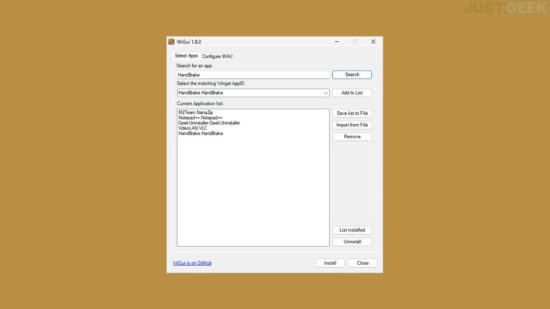
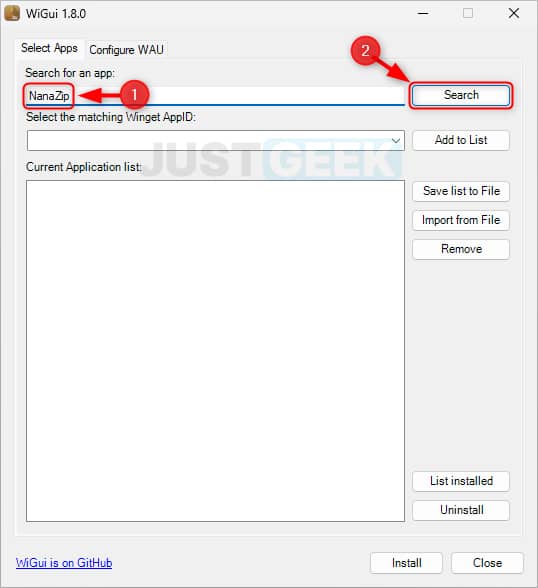
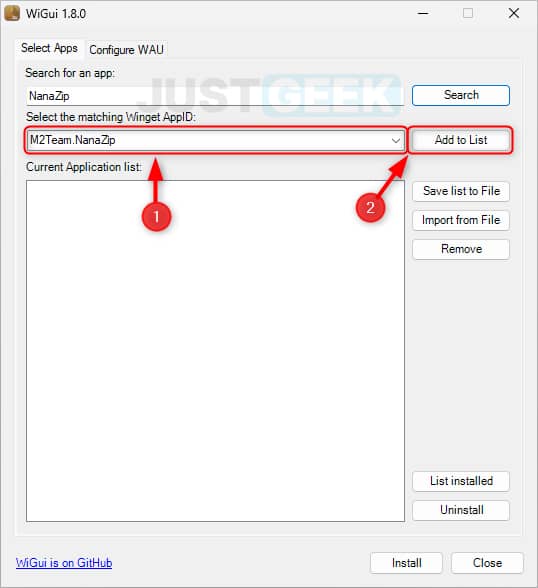
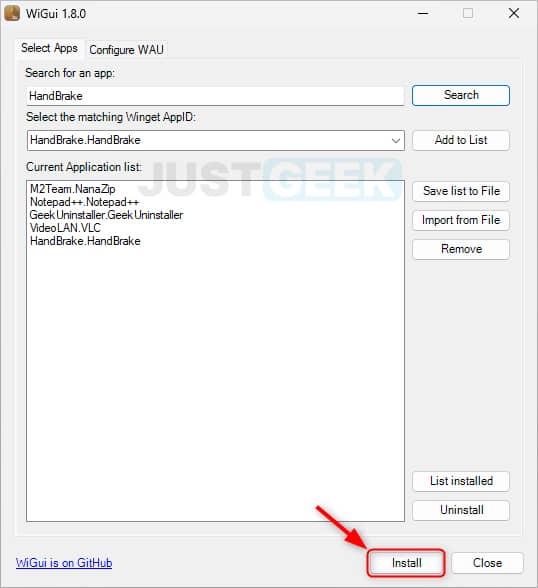
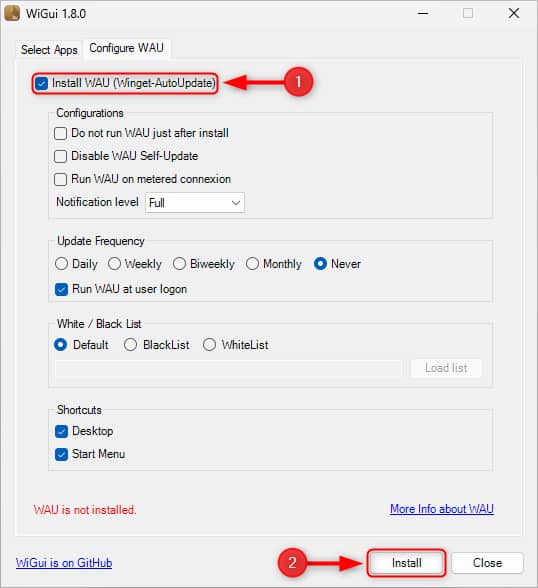






Intéréssant, actuellement j’utilise Winget qui est pas mal, mais celui a l’air cool aussi 🙂
Hello iLightniing !
Oui, il est encore plus simple et ne nécessite aucune installation, contrairement à WingetUI : https://www.justgeek.fr/wingetui-97146/
Exact, mais l’interface de WingetUI est quand même plus sympa x)